
Fragen Sie sich, welche Zielhilfeeinstellungen Sie beim Spielen von Fortnite wählen sollten? Wir haben hier die besten für PC, Mobilgeräte und Konsolen.
Fans des Battle-Royale-Genres entscheiden sich oft für Fortnite wegen seiner umfangreichen Funktionen. Dank der Zugänglichkeit des Spiels auf mehreren Plattformen und plattformübergreifenden Funktionen können Spieler den Epic Games-Titel auf ihrem bevorzugten Gerät genießen.
Während die PC-Version des Spiels den Spielern die Verwendung von Tastaturen und Mäusen ermöglichte, wurden in der Konsolenversion Controller als zusätzliches Eingabegerät eingeführt. Auf PC, Konsole oder Mobilgeräten (abgesehen von der üblichen Touchscreen-Funktion) können Spieler Fortnite mit Controllern spielen.

Die Zielhilfe in Fortnite bleibt umstritten.
Eine Funktion, die neuen Spielern beim Einstieg in Battle Royale half, war die Zielhilfe, die durch den Controller und die Touch-Funktionalität des Spiels ermöglicht wurde. Allerdings sorgten die PC-Spieler für Aufruhr, indem sie behaupteten, die besagte Funktion sei ihnen gegenüber unfair.
Seitdem gibt es in der Community eine Kluft zwischen denjenigen, die lieber einen Controller verwenden, und denen, die lieber Tastatur und Maus verwenden. Wenn Sie einen PC, ein Mobiltelefon oder eine Konsole verwenden und nicht sicher sind, welche Zielhilfeeinstellungen Sie verwenden sollen, sind dies die besten Optionen.
Inhalt
- Beste PC-Zielhilfe-Einstellungen in Fortnite
- Beste Zielhilfe-Einstellungen auf Konsolen
- Beste Zielhilfe-Einstellungen auf Mobilgeräten
Beste PC-Zielhilfe-Einstellungen in Fortnite
Das Wichtigste, was Sie über die Zielhilfe in Fortnite wissen müssen, ist, dass die Funktion nur für Touch- und Controller-Eingabemethoden verfügbar ist und für Tastatur und Maus vollständig fehlt.
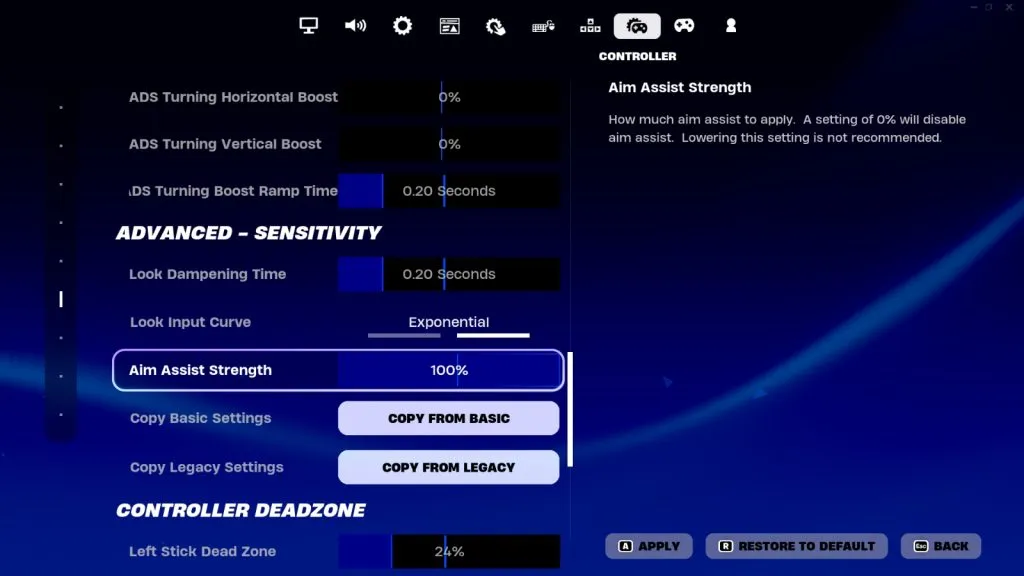
Sie können zu den erweiterten Controller-Einstellungen gehen, um die Zielhilfe anzupassen.
Wenn Sie jedoch mit einem Controller auf dem PC spielen, können Sie die Zielhilfe wie folgt aktivieren und die besten Einstellungen auswählen:
- Gehen Sie zu den Fortnite-Einstellungen.
- Scrollen Sie im Menü „Controller-Einstellungen“ nach unten und aktivieren Sie „Erweiterte Optionen“.
- Scrollen Sie nach der Aktivierung nach unten bis „Erweitert – Empfindlichkeitseinstellungen“.
- Dort sehen Sie eine Option namens Aim Assist Strength mit einem Werteregler.
- Wenn Sie möchten, dass das Fadenkreuz stärker auf den Feind zugreift, erhöhen Sie den Wert auf 100. Andernfalls behalten Sie unseren empfohlenen Wert von 80 bei.
- Klicken Sie auf „Übernehmen“.
- Und du bist fertig! Sie haben jetzt Ihre Zielhilfe-Einstellung für Fortnite PC angepasst.
Nachdem Sie diese Einstellungen angewendet haben, erleben Sie nun eine einfache Zielhilfe, während Sie Ihren Controller auf dem PC verwenden.
Beste Zielhilfe-Einstellungen auf Konsolen
Benutzer können jetzt die Intensität der Zielhilfe in Fortnite auf ihrer bevorzugten Konsolenplattform, einschließlich Nintendo Switch, Xbox oder PlayStation, ändern eine Art und Weise, die den PC-Einstellungen ähnelt. Um fortzufahren, navigieren Sie zum Einstellungsmenü und befolgen Sie die oben aufgeführten Anweisungen.
Sie können jedoch unabhängig mit den Einstellungen der Zielhilfe experimentieren, bevor Sie sie reduzieren. Häufig ist Controller-Drift ein wesentlicher Grund dafür, dass Spieler nicht in vollem Umfang von der Zielunterstützung profitieren können.
Beste Zielhilfe-Einstellungen auf Mobilgeräten
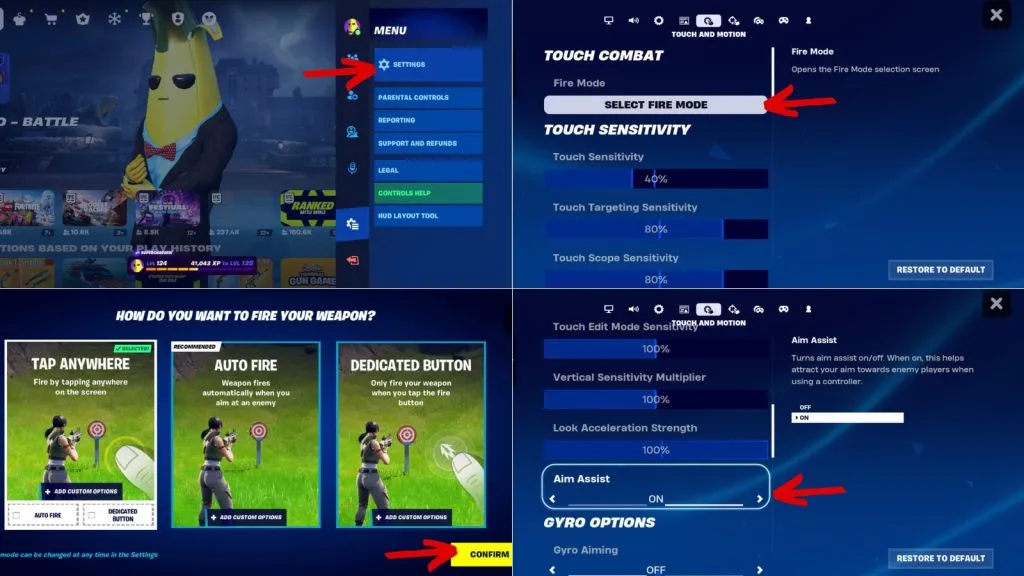
Fortnite Mobile verfügt über automatisches Zielen sowie eine Zielhilfe für Spieler.
Wenn Sie ein Fortnite-Spieler auf Mobilgeräten sind und das Niveau von PC- und Konsolenspielern erreichen möchten, bietet Ihnen das Spiel dies eine automatische Feuerfunktion mit einer stärkeren Zielhilfe. So können Sie beides aktivieren und die besten Einstellungen auswählen:
- Gehen Sie zu den Fortnite-Einstellungen.
- Klicken Sie im Menü „Berührung und Bewegung“ unter „Berührungskampf“ auf „Feuermodus auswählen“.
- Wählen Sie im Spiel Ihren bevorzugten Feuermodus sowie einige benutzerdefinierte Optionen. Wir empfehlen die Auswahl einer speziellen Taste mit aktivierter Autofeuerfunktion.
- Kehren Sie dann zu den Touch- und Motion-Einstellungen zurück.
- Scrollen Sie von dort nach unten, bis Sie Aim Assist erreichen.
- Schalten Sie es ein und klicken Sie auf „Übernehmen“.
- Und du bist fertig! Sie haben jetzt Ihre Zielhilfe-Einstellung für Fortnite Mobile angepasst.
Obwohl Mobilgeräte möglicherweise nicht die idealste Plattform für Fortnite sind, bietet es doch eine Vielzahl von Eingabehilfen, die den Spielern dabei helfen, ein gutes Spiel zu haben Zeit.
Schauen Sie sich weitere Fortnite-Anleitungen an:




Schreibe einen Kommentar